戴尔笔记本怎么开键盘灯 Dell笔记本键盘灯快捷键
更新时间:2024-06-16 15:58:35作者:xtyang
戴尔笔记本是一款性能出色的便携电脑,而开启键盘灯则是提升用户体验的重要功能之一,许多人可能不知道如何使用快捷键来开启键盘灯,实际上只需按下Fn键加上对应的功能键即可轻松实现。通过简单的操作,就可以让键盘灯亮起,让您在昏暗的环境下也能轻松操作。戴尔笔记本的人性化设计让用户享受到更加便捷和舒适的使用体验。
步骤如下:
1.将戴尔笔记本电脑打开后,按下电源键启动进入电脑的系统。

2.打开电脑后,查看电脑最顶部的功能按键。一般控制键盘灯的按键为f10,如下图所示。

3.找到控制电源的快捷键后,同时找到电脑的fn组合键。一般在电脑左下角的位置。
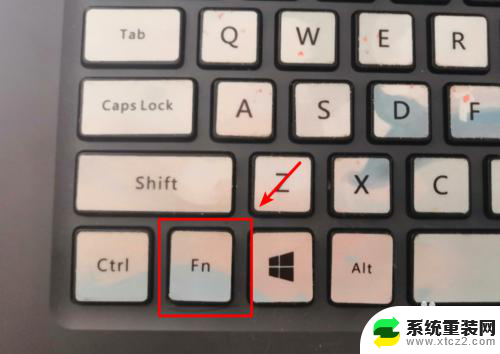
4.找到后,按下fn按键,同时按下f10按键即可打开戴尔笔记本的键盘灯。

5.一般情况下,戴尔笔记本的键盘灯分为两档。可以再次按下fn+f10可以调节键盘灯的亮度。

6.打开键盘灯后,如果需要关闭键盘灯,也可以通过按下Fn+F10进行关闭。

以上是戴尔笔记本如何打开键盘背光的全部内容,如果还有不清楚的用户,可以参考小编的步骤进行操作,希望能对大家有所帮助。
戴尔笔记本怎么开键盘灯 Dell笔记本键盘灯快捷键相关教程
- 怎样关闭笔记本电脑的键盘灯 笔记本键盘灯怎么调节
- dell电脑键盘怎么亮 Dell笔记本键盘灯无法开启
- 华硕键盘灯光怎么开 怎样开启华硕笔记本键盘灯
- 笔记本键盘发光快捷键 笔记本电脑键盘灯光怎么开启
- 戴尔笔记本电脑怎么让键盘亮起来 戴尔键盘灯颜色怎么改
- 电脑键盘不亮灯 笔记本键盘灯不亮怎么解决
- 戴尔g15有键盘灯吗 戴尔G15键盘灯如何开启
- 华硕笔记本都有键盘灯吗 怎样开启华硕笔记本键盘灯
- 电脑键盘灯怎么关掉 如何关闭笔记本电脑键盘灯
- 戴尔笔记本usb启动快捷键 戴尔电脑u盘启动快捷键怎么设置
- 联想笔记本怎样连耳机 联想小新蓝牙耳机连接方法
- 笔记本的显卡怎么看 笔记本电脑显卡怎么选择
- u盘满了导致无法使用 U盘容量已满无法打开
- 电脑锁屏时间短怎么弄时长 电脑锁屏时间调整
- 电脑桌面自动排序怎么设置 桌面图标排序方式设置方法
- 电脑程序停止工作怎么修复 电脑出现该程序已停止工作如何解决
电脑教程推荐